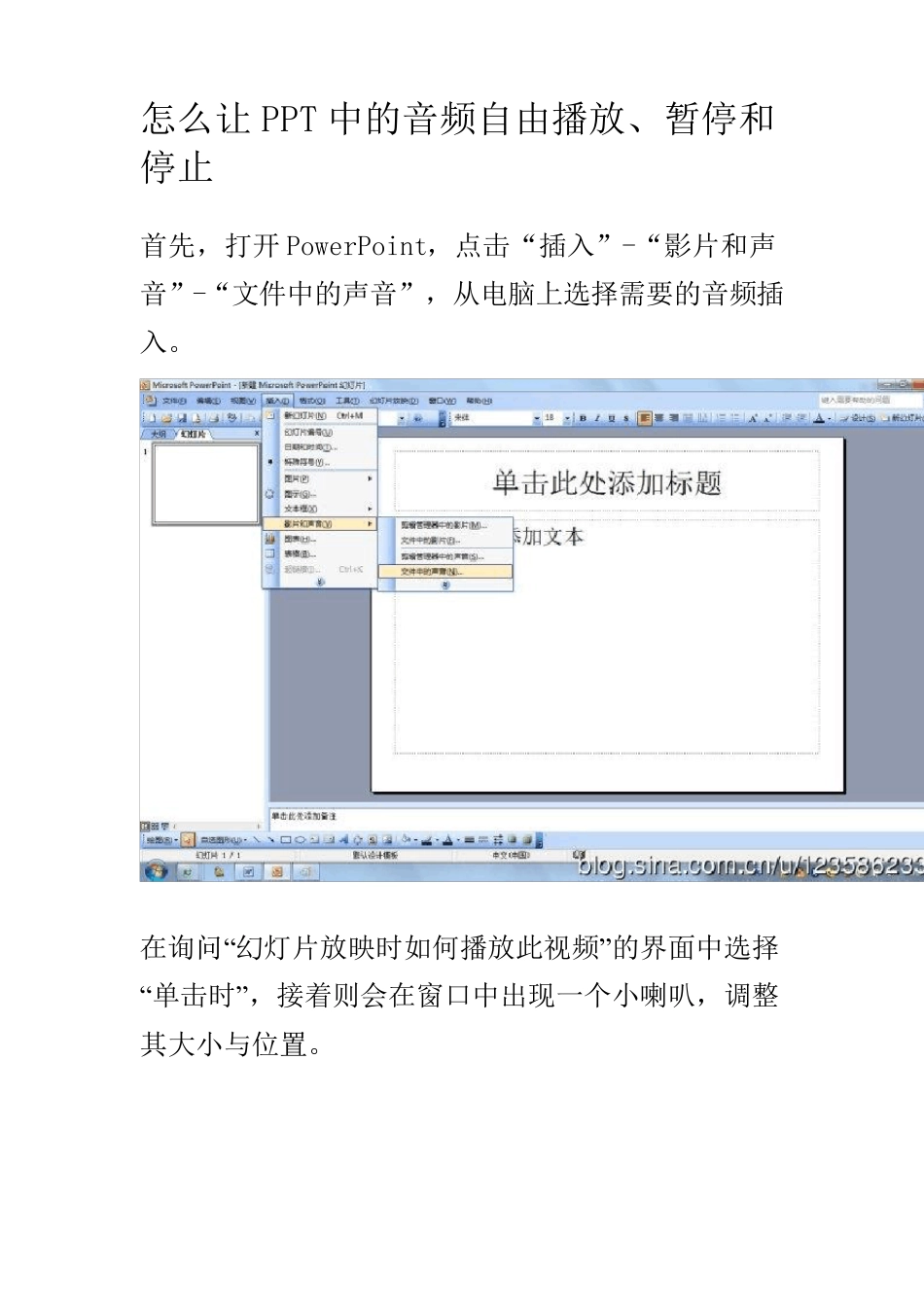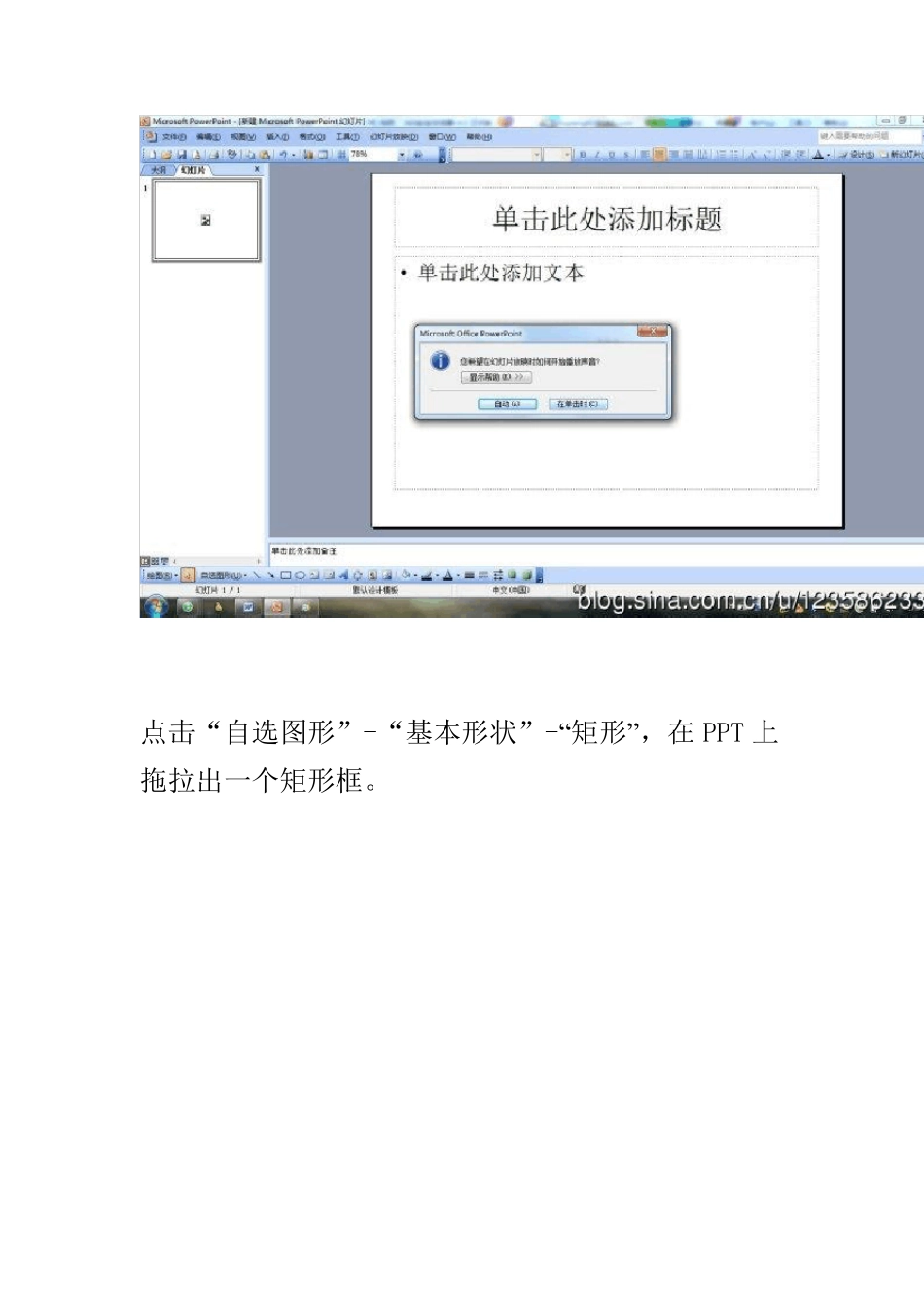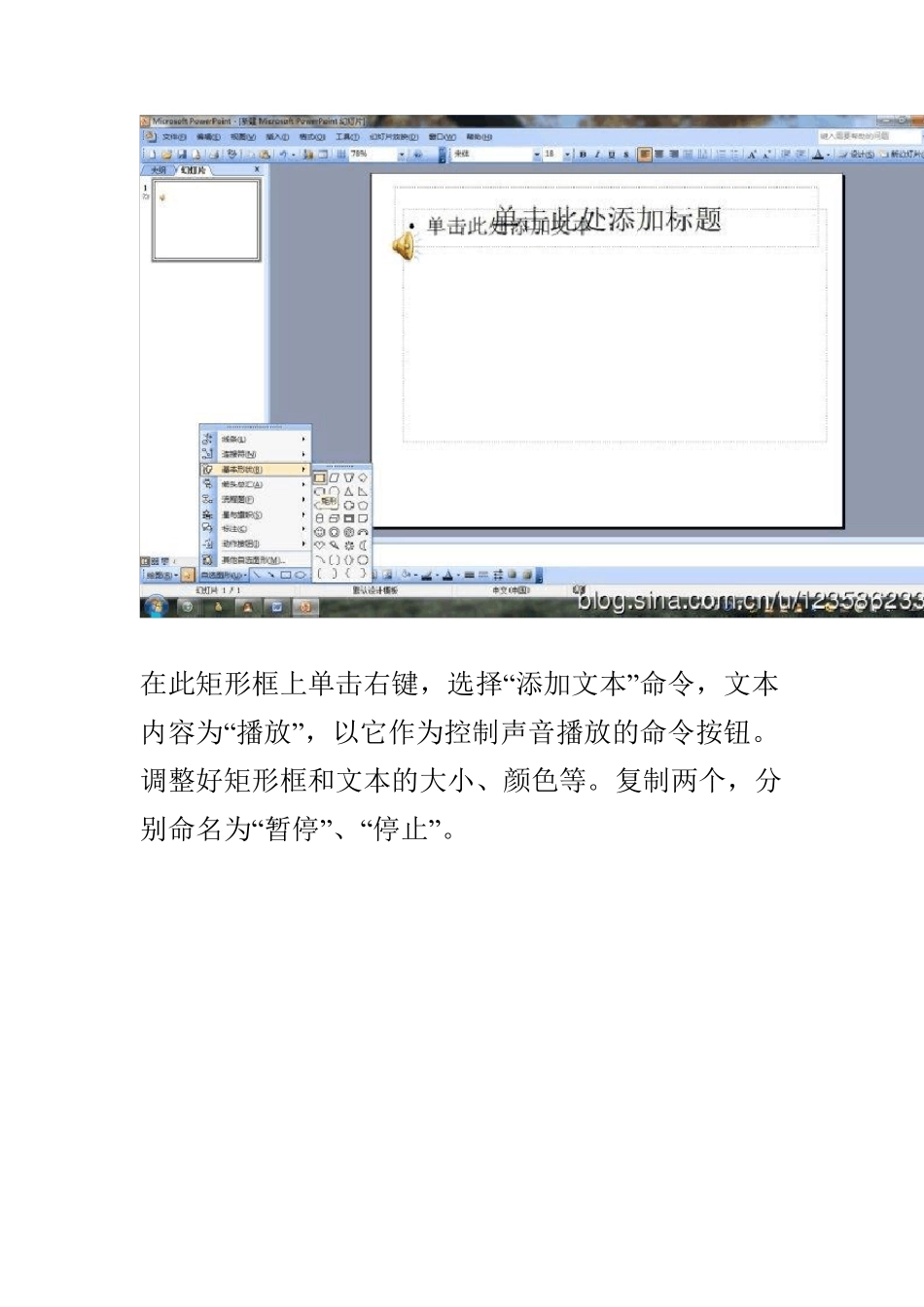怎么让PPT 中的音频自由播放、暂停和停止 首先,打开PowerPoint,点击“插入”-“影片和声音”-“文件中的声音”,从电脑上选择需要的音频插入。 在询问“幻灯片放映时如何播放此视频”的界面中选择“单击时”,接着则会在窗口中出现一个小喇叭,调整其大小与位置。 点击“自选图形”-“基本形状”-“矩形”,在 PPT 上拖拉出一个矩形框。 在此矩形框上单击右键,选择“添加文本”命令,文本内容为“播放”,以它作为控制声音播放的命令按钮。调整好矩形框和文本的大小、颜色等。复制两个,分别命名为“暂停”、“停止”。 当然,也可以选用其他的形式来制作这三个按钮,比如添加艺术字、动作按钮等。 本人下载的播放器图标照片,用添加图片的形式加进去,也很直观。这样,三个控制按钮图标就算做好了。 (1)暂停按钮的实现 选中“暂停框”,单击鼠标右键,在弹出的快捷菜单中选择“自定义动画”命令。可以看到,在“自定义动画”任务窗格中已经有了这个声音的任务格。 单击有小鼠标的那一格,会在该格右侧出现下拉按钮,单击,在弹出的下拉列表中选择“计时”命令。点“触发器”-“单击下列对象时启动效果”,单选项右侧的下拉列表中选择“矩形:暂停”,单击“确定”按扭。 最后一定要点击“更改”-“声音操作”-“暂停”。 2.播放和停止按钮的实现 选中小喇叭,依次选择“添加效果→声音操作→播放”命令,点 “计时”命令。在触发器-“单击下列对象时启动效果”单选项右侧的下拉列表,选“矩形:播放”,最后单击“确定”按钮。 3. 同样方法设置停止按钮。